Edukien taula
Datu-base erlazionalak hainbat datu-taulatan biltegiratutako informazioaren arteko erlazioak identifikatzen dituzte. Eragiketak arintzen dituzte Excel n lan-orri anitzetan datu-multzo ugarirekin lan egin behar dugun bakoitzean. Datu-base erlazionalak informazio jakin bat azkar bilatzen eta ateratzen laguntzen digu. Hainbat modutan bistaratu ditzake datu-balio berdinak. Artikulu honetan, urratsez urratseko prozedurak erakutsiko dizkizugu Sortu a Erlazio datu-basea Excel -n.
Deskargatu praktika. Lan-koadernoa
Deskargatu hurrengo lan-koadernoa zuk zeuk praktikatzeko.
Sortu datu-base erlazional bat.xlsx
Urratsez urratseko prozedurak sortzeko. Excel-eko datu-base erlazional
Hemen, lehenik 2 taula ezarriko ditugu. Eta gero, taulen arteko harremana osatuko dugu. Beraz, jarraitu arretaz urratsak Sortu a Harreman datu-basea n Excel n.
1. URRATSA: Eraiki taula nagusia
- Lehenik eta behin, ireki Excel lan-orri bat eta idatzi zure informazioa beheko irudian agertzen den bezala.

OHARRA. : Ezin duzu errenkada oso bat edo zutabe oso bat hutsik utzi. Taulan akatsak sor ditzake.
- Ondoren, hautatu B4:C10 barrutia eta sakatu Ktrl eta T . teklak batera.
- Ondorioz, Sortu taula elkarrizketa-koadroa agertuko da.
- Han, sakatu Ados .

- Ondoren, berriro hautatu barrutia eta izendatu taulari Primary modua bezala. behean ageri da.

2. URRATSA: Laguntza-taula osatu
- Lehenik eta behin, sartu bigarren datu-multzoaren informazioa aparteko batean lan-orria.

- Orain, sakatu Ktrl eta T aldi berean teklak hautatu ondoren. barrutia B4:C10 .
- Ondorioz, pop-up elkarrizketa-koadroan, sakatu OK .
- Berriro hautatu barrutia taulari izena emateko. Laguntzailea bezala.

3. URRATSA: Txertatu Excel-en taula dinamikoa
- Lehenik eta behin, hautatu <1 Lehenengo taulako>B4:C10 .
- Ondoren, joan Txertatu ➤ Taula dinamikoa .
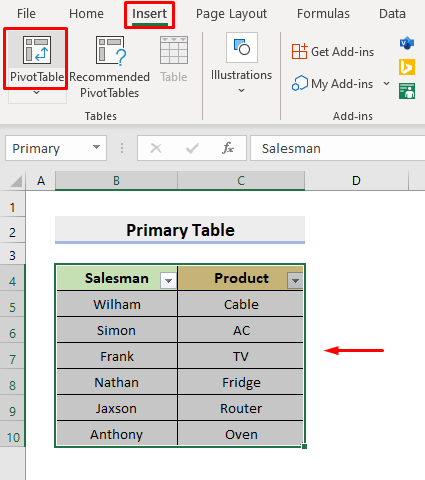
- Ondorioz, elkarrizketa-koadro bat agertuko da.
- Bertan, hautatu Primary Taula/Barrutia eremuan.
- Ondoren, aukeratu Lan-orri berria edo Lehendik dagoen lan-orria . Adibide honetan, aukeratu Lan-orri berria .
- Ondoren, markatu laukia hurrengo irudian agertzen den moduan.
- Sakatu Ados .

- Beraz, lan-orri berri bat itzuliko du eta ezkerraldean, Taula dinamikoko eremuak ikusiko dituzu.
- Aktibo fitxan, markatu Primary -ren Produktua -ren laukia eta jarri Errenkadak atalean beheko irudian erakusten den moduan.

- Ondoren, joan Guztiak fitxara.
- Orain, egiaztatu Salmenta garbiak -rako Taula2 , hau da, gure Laguntzailea irudian ikus dezakezun bezala.

- Ondorioz, hori koloreko elkarrizketa-koadro bat agertuko da taulen arteko erlazioei buruz galdetuz.
- Hemen, aukeratu SORTU .

OHARRA: Auto-Detektatu aukera ere saka dezakezu.
- Horrela, Sortu harremana elkarrizketa-koadroa agertuko da.
- Hautatu Taula2 ( Laguntzailea ) Taula koadroan eta aukeratu Nagusia Erlazionatutako taula eremuan.
- Ondoren, hautatu Saltzailea bi Zutabea eremuetan behean agertzen den bezala.

- Sakatu OK .
- Azkenik, nahi duzun datu-taula itzuliko du lan-orri berrian. Ikusi beheko irudia hobeto ulertzeko.

Irakurri gehiago: Nola sortu datu-base bat Excel-en (eman 8 urrats erraz)
Nola ordenatu eta iragazi datu-base erlazional bat Excel-en
Ordena dezakegu & iragazi goian sortu dugun datu-basea. Horretarako, jarraitu beheko urratsak.
URRATSUAK:
- Ordenatu eta iragazi eragiketak burutzeko, egin klik goitibeherako botoian. behera ikonoa Rankada etiketak goiburuaren ondoan.
- Ondoren, aukeratu nahi duzun aukera.

Irakurri gehiago: Nola erabili datu-basearen funtzioak Excel-en (adibideekin)
Nola eguneratu datu-base erlazional batExcel
Datu-base erlazional baten abantaila nagusia ez dugula taula dinamikoa eskuz eguneratu behar. Iturburu-tauletan aldaketak egiten baditugu ere, taula dinamikoa eguneratuko da Freskatu aukera bat sakatuta. Adibide honetan, prozesua ilustratzeko, Anthonyren Salmenta garbiak ordezkatuko ditugu 20.000 rekin. Beraz, jarraitu beheko urratsak Datu-base Erlazionala nola eguneratu ikusteko.
URRATSUAK:
- Aukeratu pibotearen barruan dagoen edozein gelaxka. taula edo barruti osoa hasieran.
- Ondoren, egin klik eskuineko botoiarekin saguaren gainean.
- Hautatu Freskatu aukeretatik.

- Azkenik, lan-orria itzuliko du datuak eguneratuz.

Irakurri gehiago: Nola Excel-en automatikoki eguneratzen den datu-base bat sortzeko
Ondorioa
Hemendik aurrera, sortu a Datu-base erlazional n sortu ahal izango duzu. 1>Excel goian deskribatutako prozedura jarraituz. Jarrai itzazu erabiltzen eta esan iezaguzu zeregina egiteko beste modurik baduzu. Jarraitu ExcelWIKI webgunea horrelako artikulu gehiago ikusteko. Ez ahaztu iruzkinak, iradokizunak edo kontsultak beheko iruzkinen atalean badituzu.

